在现代科技发展的背景下,越来越多的人选择使用电脑进行娱乐和休闲活动,而其中游戏成为了许多人放松心情的一种方式。在众多游戏平台中,Steam无疑是最受欢迎和广泛使用的一种。有时候我们可能会遇到一些困扰,比如每次开机电脑都会自动启动Steam,给我们带来一些不必要的麻烦。我们应该如何关闭Steam的开机自动启动呢?让我们一起来探讨一下。
steam如何关闭开机自动启动
具体步骤:
1.打开你的电脑上的steam客户端,如下图所示

2.登录界面输入steam账户和密码点击登录,如下图所示
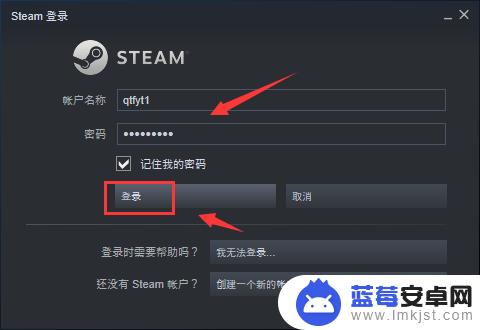
3.登录成功点击steam,如下图所示
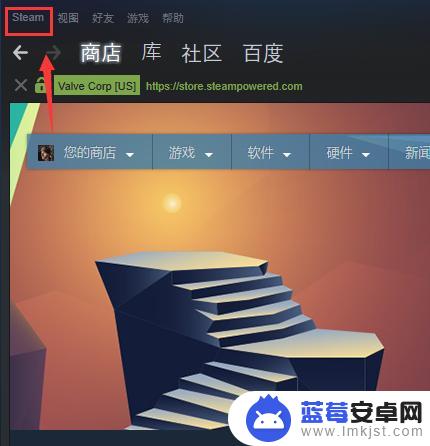
4.steam下点击设置,如下图所示
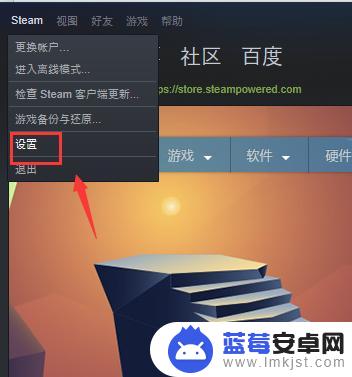
5.设置界面点击左侧的界面,如下图所示
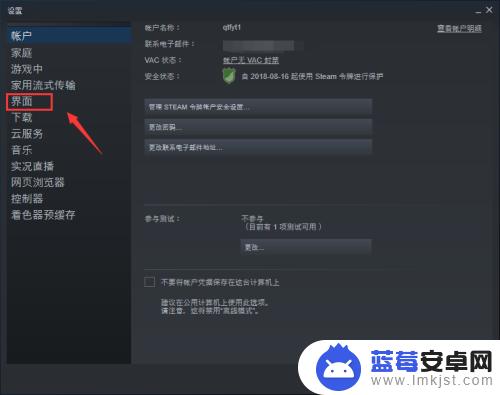
6.界面面板将在我的计算机启动时运行steam前面的勾去掉,点击确定。如下图所示
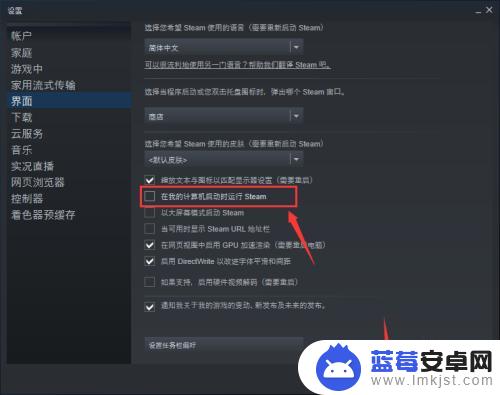
7.系统提示重新启动steam生效,点击重新启动steam按钮即可,如下图所示
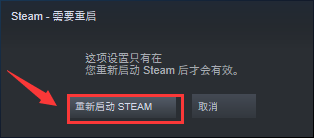
以上便是如何关闭Steam开机自启动的全部内容,希望能够对大家有所帮助。












